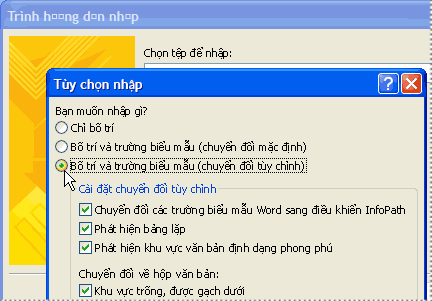Lưu ý: Chúng tôi muốn cung cấp cho bạn nội dung trợ giúp mới nhất ở chính ngôn ngữ của bạn, nhanh nhất có thể. Trang này được dịch tự động nên có thể chứa các lỗi về ngữ pháp hoặc nội dung không chính xác. Mục đích của chúng tôi là khiến nội dung này trở nên hữu ích với bạn. Vui lòng cho chúng tôi biết ở cuối trang này rằng thông tin có hữu ích với bạn không? Dưới đây là bài viết bằng Tiếng Anh để bạn tham khảo dễ hơn.
Bài viết này mô tả các tùy chọn sẵn dùng để nhập các thiết kế biểu mẫu và biểu mẫu dữ liệu từ các chương trình khác vào Microsoft Office InfoPath. Nó cũng mô tả các tùy chọn xuất mẫu biểu mẫu InfoPath và biểu mẫu dữ liệu sang định dạng khác.
Trong bài viết này
Các tùy chọn để nhập các thiết kế biểu mẫu từ các chương trình khác
InfoPath cung cấp các tùy chọn sau đây để nhập các thiết kế biểu mẫu từ các chương trình khác vào chế độ thiết kế.
Nhập tài liệu Word và sổ làm việc Excel Nếu bạn sử dụng biểu mẫu hiện có, chẳng hạn như một biểu mẫu mà bạn đã tạo trong Microsoft Office Word, bạn có thể sử dụng trình hướng dẫn nhập InfoPath chuyển đổi biểu mẫu đó vào mẫu biểu mẫu InfoPath. InfoPath bao gồm hai biểu mẫu nhập khẩu mẫu, giúp bạn chuyển đổi một sổ làm việc Microsoft Office Excel hiện có hoặc tài liệu Microsoft Office Word vào mẫu biểu mẫu InfoPath. Trong ví dụ sau, trình thiết kế tùy chỉnh các tùy chọn nhập cho tài liệu Word.
Phát triển một mẫu tùy chỉnh biểu mẫu nhập khẩu Nếu bạn là một trình thiết kế hoặc nhà phát triển của mẫu biểu mẫu nâng cao, bạn có thể phát triển các giải pháp riêng của bạn để nhập mẫu biểu mẫu từ các loại biểu mẫu điện tử và tài liệu. Làm việc này xảy ra bên ngoài InfoPath.
Bạn cũng có thể phát triển các giải pháp riêng của bạn để nhập liệu hướng dẫn biểu mẫu và tài liệu được quét điện tử bằng cách sử dụng phần mềm nhận dạng ký tự quang học (OCR). Theo mặc định, trình hướng dẫn nhập InfoPath nhập một biểu mẫu ở một thời gian. Nếu tổ chức của bạn có một thư viện lớn của biểu mẫu hiện có, bạn có thể tự động nhập khẩu mẫu biểu mẫu để giúp dễ dàng để nhập biểu mẫu nhiều lần. Ví dụ, nếu bạn làm việc cho một tổ chức lớn có hàng trăm biểu mẫu hiện có Word, bạn có thể quyết định rằng đó là giá trị thời gian và tài nguyên để tự động hóa nhập khẩu InfoPath dựng sẵn cho biểu mẫu Word.
Để biết thêm thông tin về biểu mẫu tùy chỉnh mẫu nhập khẩu phát triển, hãy bấm vào MSDN: có gì mới cho nhà phát triển InfoPath nối kết trong phần Xem thêm .
Sử dụng một mẫu biểu mẫu bên thứ ba nhập khẩu Trên trang Microsoft Office Web, bạn có thể tìm thấy nhập khẩu mẫu biểu mẫu được tạo bởi nhà cung cấp bên thứ ba. Các chức năng của kết quả mẫu biểu mẫu tùy thuộc vào nhập khẩu cụ thể. Trong một số trường hợp, sau khi một mẫu biểu mẫu đã được nhập, bạn có thể cần theo cách thủ công tạo nguồn dữ liệu cho mẫu biểu mẫu mới, sau đó kết ghép các điều khiển trên mẫu biểu mẫu cho trường hoặc nhóm trong nguồn dữ liệu.
Các tùy chọn để nhập dữ liệu từ các chương trình khác
Biểu mẫu dữ liệu nhập khẩu đảm bạn có thể có cho người dùng để điền vào biểu mẫu InfoPath bằng cách sử dụng dữ liệu từ tệp trong định dạng khác. InfoPath không bao gồm bất kỳ nhập khẩu dữ liệu. Tuy nhiên, một nhà cung cấp dịch vụ của bên thứ ba hoặc người khác trong tổ chức của bạn có thể tạo biểu mẫu nhập khẩu dữ liệu mà người dùng có thể cài đặt và sử dụng. Sau khi nhập khẩu dữ liệu được cài đặt trên máy tính của người dùng, người dùng có thể mở biểu mẫu, sau đó dùng lệnh Nhập biểu mẫu dữ liệu (trên menu tệp ) để nhập dữ liệu từ nguồn khác vào biểu mẫu.
Bạn có thể dùng các tùy chọn sau đây để nhập dữ liệu vào biểu mẫu InfoPath.
Phát triển nhập khẩu dữ liệu tùy chỉnh Tùy thuộc vào kinh doanh yêu cầu của bạn tổ chức, người thiết kế của công ty của bạn hoặc người phát triển của mẫu biểu mẫu nâng cao có thể quyết định để viết nhập khẩu tùy chỉnh cho tính năng chuyển dữ liệu hiện có từ các chương trình khác vào biểu mẫu InfoPath. Làm việc này xảy ra bên ngoài InfoPath. Ví dụ, giả sử rằng kế hoạch tổ chức của bạn để nhập dữ liệu hiện có từ giấy bảo hiểm tuyên bố sở hữu biểu mẫu vào InfoPath bảo hiểm tuyên bố sở hữu biểu mẫu. Để tự động hóa quy trình, những người phát triển trong bộ phận công nghệ (CNTT) thông tin của bạn có thể thiết kế một nhập khẩu dữ liệu để duyệt qua các biểu mẫu tài liệu và sử dụng nhận dạng ký tự quang học (OCR) để dịch biểu mẫu được quét vào ký tự thực tế văn bản. Bạn có thể cài đặt nhập khẩu dữ liệu này, và dùng nó để hiệu quả truyền dữ liệu từ các biểu mẫu tài liệu hiện có vào trường tương ứng trong biểu mẫu InfoPath của bạn.
Để biết thêm thông tin về phát triển nhập khẩu dữ liệu tùy chỉnh, bấm vào MSDN: có gì mới cho nhà phát triển InfoPath nối kết trong phần Xem thêm .
Sử dụng nhập khẩu dữ liệu bên thứ ba Trên trang Office Web, bạn có thể tìm thấy biểu mẫu dữ liệu nhập khẩu được tạo bởi nhà cung cấp bên thứ ba. Các chức năng của kết quả biểu mẫu tùy thuộc vào nhập khẩu cụ thể.
Các tùy chọn để xuất mẫu biểu mẫu vào chương trình khác
Bạn có thể sử dụng một mẫu biểu mẫu xuất khẩu để xuất thiết kế mẫu biểu mẫu InfoPath thành định dạng khác. Nếu một xuất khẩu mẫu tùy chỉnh biểu mẫu cài đặt, bạn có thể mở mẫu biểu mẫu trong chế độ thiết kế, sau đó bấm lệnh Xuất mẫu biểu mẫu trên menu tệp . Điều này xuất thiết kế của mẫu biểu mẫu vào một kiểu của biểu mẫu điện tử. InfoPath không đi kèm với bất kỳ xuất khẩu mẫu biểu mẫu dựng sẵn. Nếu bạn muốn xuất thiết kế mẫu biểu mẫu, bạn phải thực hiện một trong các thao tác sau:
Phát triển một xuất khẩu mẫu biểu mẫu tùy chỉnh Tùy thuộc vào công việc cụ thể yêu cầu của bạn tổ chức, người thiết kế của công ty của bạn hoặc người phát triển của mẫu biểu mẫu nâng cao có thể quyết định để phát triển các giải pháp tùy chỉnh xuất thiết kế mẫu biểu mẫu từ InfoPath vào chương trình khác. Làm việc này xảy ra bên ngoài InfoPath.
Để biết thêm thông tin về tùy chỉnh biểu mẫu mẫu khẩu phát triển, hãy bấm vào MSDN: có gì mới cho nhà phát triển InfoPath nối kết trong phần Xem thêm .
Sử dụng một mẫu biểu mẫu bên thứ ba xuất khẩu Trên trang Office Web, bạn có thể tìm thấy xuất khẩu mẫu biểu mẫu được tạo bởi nhà cung cấp bên thứ ba.
Các tùy chọn để xuất dữ liệu vào các chương trình khác
Nếu bạn muốn xuất dữ liệu từ một biểu mẫu InfoPath vào một định dạng khác, bạn có thể thực hiện một trong các thao tác sau:
Xuất biểu mẫu dữ liệu vào Excel Bạn có thể xuất dữ liệu trong biểu mẫu InfoPath với một sổ làm việc mới trong Microsoft Office Excel 2007. Điều này cho phép bạn nhanh chóng lọc, sắp xếp, phân tích hoặc tạo biểu đồ từ dữ liệu biểu mẫu. Bạn có thể xuất dữ liệu từ một biểu mẫu ở một thời gian hoặc từ một số biểu mẫu cùng một lúc. Bạn có thể xuất tất cả các dữ liệu từ một hoặc nhiều biểu mẫu hoặc chọn chính xác dữ liệu mà bạn muốn xuất. Cũng có thể xuất dữ liệu từ biểu mẫu InfoPath email được lưu trữ trong một Thư mục InfoPath Forms trong Microsoft Office Outlook 2007 hoặc lưu trữ trong thư viện tài liệu trên một trang web đang chạy Microsoft Windows SharePoint Services.
Xuất biểu mẫu InfoPath email dưới dạng tệp XML Ngoài việc xuất biểu mẫu dữ liệu từ một hoặc nhiều biểu mẫu InfoPath email sang một sổ làm việc Microsoft Office Excel 2007, bạn có thể xuất biểu mẫu InfoPath email dưới dạng tệp XML riêng lẻ mà có thể lưu và mở sau này bằng cách dùng InfoPath hoặc lưu trữ dữ liệu hoặc công cụ phân tích dữ liệu hỗ trợ XML, chẳng hạn như Microsoft Office Access hoặc Excel.
Xuất dữ liệu vào một định dạng cố định, bố trí Để lưu ảnh tức thời của biểu mẫu đã hoàn thành một định dạng cố định, bố trí, bạn có thể xuất biểu mẫu vào định dạng sau đây.
-
Định dạng tài liệu di động (PDF) PDF là một định dạng tệp cố định, bố trí, điện tử giữ lại định dạng tài liệu và cho phép chia sẻ tệp. Định dạng PDF giúp đảm bảo rằng khi tệp là xem trực tuyến hoặc in, nó giữ lại chính xác định dạng mà bạn dự định rằng dữ liệu trong tệp không thể thay đổi dễ dàng. Định dạng PDF cũng hữu ích đối với các tài liệu được sao lại bằng các phương pháp in thương mại.
-
Đặc tả giấy XML (XPS) XPS là một định dạng tệp cố định, bố trí, điện tử giữ lại định dạng tài liệu và cho phép chia sẻ tệp. XPS định dạng giúp đảm bảo rằng khi tệp được xem trực tuyến hoặc in, nó giữ lại chính xác định dạng mà bạn dự định, và dữ liệu trong tệp không thể dễ dàng thay đổi.
Lưu ý: Bạn có thể lưu dưới dạng tệp PDF hoặc XPS từ một chương trình Hệ thống Microsoft Office 2007 chỉ sau khi bạn cài đặt bổ trợ. Để biết thêm thông tin, hãy xem Bật hỗ trợ cho các định dạng tệp khác, chẳng hạn như PDF và XPS.
Xuất dữ liệu dưới dạng trang Web chỉ đọc Khi người dùng điền biểu mẫu InfoPath, họ có thể dùng tính năng xuất ra Web để lưu biểu mẫu của họ dưới dạng một trang Web tệp đơn (MHTML). Định dạng này cho phép người dùng không có InfoPath được cài đặt trên máy tính của họ để xem biểu mẫu hoàn chỉnh trong trình duyệt Web, nhưng nó không cho phép họ điền hoặc sửa đổi biểu mẫu.